در این آموزش میخواهیم به نحوه انتقال تاریخچه چت واتساپ از اندروید به آیفون بپردازیم و ببینیم چگونه میتوان بدون یک برنامه شخص ثالث این کار را انجام داد. تنها کاری که باید انجام دهید تا چتها و دادههای واتساپ خود را از تلفن اندرویدی به آیفون جدید خود منتقل کنید، این است که در یک فرآیند نسبتا ساده بدون نیاز به استفاده از نرم افزارهای شخص ثالث، مراحل گفته شده را انجام دهید. با ما در ادامه مطلب همراه باشید.
- واتساپ نسخه مک با پشتیبانی از اپل سیلیکون بازطراحی میشود
- قابلیت ویرایش پیامها بالاخره به واتساپ میآید
- پشیمانی مدیر واتساپ از معامله با فیسبوک و تبدیل شدن آن به هیولای فرانکشتاین
روش انتقال تاریخچه چت واتساپ از اندروید به آیفون

بعد از بروزرسانی جدید پیامرسان «واتساپ» (WhatsApp)، بالاخره به کاربران اجازه داده شده تا چتها و دادههای خود را از اندروید به آیفون و بالعکس منتقل کنند. این ویژگی برای مدتی در بین کاربران شایعه شده بود که در نهایت به نظر میرسد فعال شده و برای همه در دسترس است. اگر قصد انتقال از یک پلتفرم به پلتفرم دیگر را داشتید، دیگر نیازی به نگرانی نیست. در ادامه با آموزش انتقال تاریخچه چت واتساپ از اندروید به آیفون به طور کامل به شما میگوییم که چگونه باید این کار را انجام دهید.
فرآیند انتقال چت و دادههای واتساپ به آیفون کمی طولانی است؛ اما، بسیار ساده است. برای سهولت شما، ما یک سری مراحل را در زیر فهرست کردهایم که میتوانید برای انتقال چتها و دادههای از یک پلتفرم به پلتفرم دیگر آنها را دنبال کنید. برای تکمیل این فرآیند باید آیفون خود را به تنظیمات کارخانه بازنشانی کنید یا یک آیفون جدید تهیه کنید. قبل از شروع فرآیند، چند پیش نیاز وجود دارد که باید قبل از شروع به کار آنها را انجام دهید.
اگر اطلاعات بیشتری درباره انتقال تاریخچه چت واتساپ از اندروید به آیفون دارید، میتوانید با ما به اشتراک بگذارید. تجربه خود را در بخش نظرات سایت برای ما بنویسید.
- آموزش برقراری تماس صوتی گروهی جدید در واتساپ
- ویژگی های جدید واتساپ در راهند: قابلیت Community
- آموزش فعالسازی قفل واتساپ در گوشی های اندروید و iOS
مراحل انجام کار
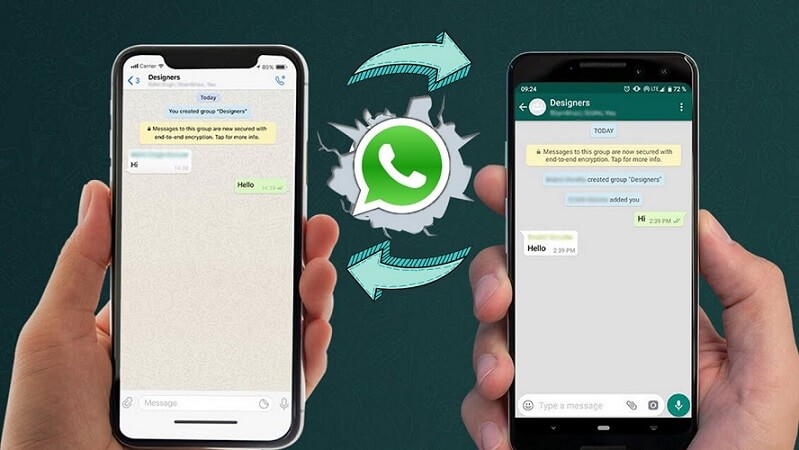
مرحله 1: اولین کاری که باید انجام دهید این است که برنامه Move to iOS را در تلفن اندروید خود دانلود و اجرا کرده و دستورالعملهای روی صفحه را دنبال کنید.
مرحله 2: پس از انجام این کار، یک کد در آیفون شما نمایش داده میشود که باید آن را در گوشی اندرویدی خود وارد کنید.
مرحله 3: روی گزینه «ادامه» (Continue) بزنید و سپس دستورالعملهای روی صفحه را دنبال کنید.
مرحله 4: در صفحه «انتقال داده» (Transfer Data)، گزینه «واتساپ» (WhatsApp) را انتخاب کنید.
مرحله 5: اکنون باید روی گزینه «استارت» (Start) در تلفن اندرویدی خود بزنید و منتظر بمانید تا برنامه واتساپ مراحل آماده سازی دادهها برای خروجی گرفتن را به پایان برساند. توجه داشته باشید که پس از آماده شدن دادهها، از حساب کاربری خود در گوشی اندرویدی خود خارج خواهید شد.
مرحله 6: برای بازگشت به برنامه انتقال به iOS، روی گزینه «بعدی» (Next) بزنید.
مرحله 7: در این مرحله باید گزینه «ادامه» (Continue) را انتخاب کنید تا چت و دادهها را از گوشی اندرویدی خود به آیفون منتقل کنید. منتظر بمانید تا برنامه Move to iOS فرآیند انتقال را تمام کند.
مرحله 8: در آیفون خود، آخرین نسخه برنامه واتساپ را از اپ استور دریافت کنید.
مرحله 9: بعد از دریافت برنامه واتساپ آن را در آیفون خود راه اندازی کنید و با استفاده از همان شماره تلفنی که قبلا از آن خارج شدهاید وارد حساب کاربری خود شوید.
مرحله 10: هنگامی که از شما خواسته شد، باید گزینه «استارت» (Start) ضربه بزنید و منتظر بمانید تا فرآیند کامل شود.
مرحله 11: در نهایت نیز فرآیند فعال سازی دستگاه را تمام کنید و خواهید دید که تمام چتهای شما به دستگاه جدید منتقل شده و قابل مشاهده است.



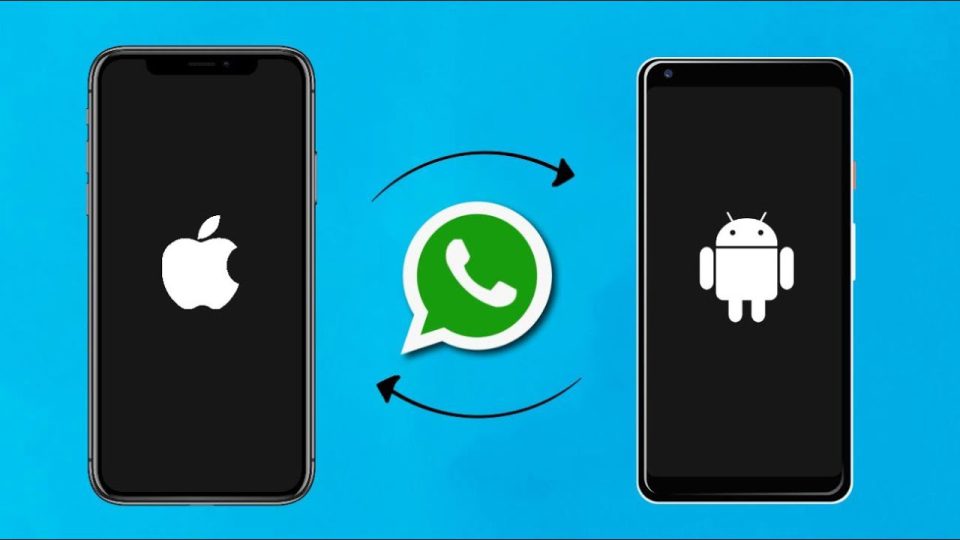




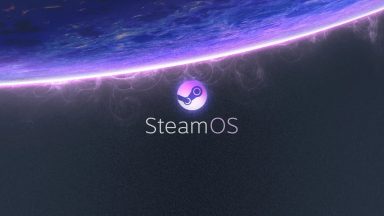
















دیدگاهتان را بنویسید